2021. 3. 6. 09:45ㆍIT

오늘은 삼성 갤럭시 스마트 태그를 활용한 저의 사례를 보여드리도록 하겠습니다.
삼성 스마트 태그를 한번 누르면 갤럭시 홈 미니에서 지금 현재 시간을 알려주고 길게 누르면 오늘의 날씨를 알려주는 방식입니다.
이렇게 설정을 한 이유는? 새벽에 잠깐 깻을때 몇 시인지 궁금할 때가 많지요? 그런데 눈은 뜨기 싫고 핸드폰의 빛이 싫어서 입니다.
그래서 시간을 알 수 있는 방법을 고민하다 찾게된 방법인데 이렇게도 활용을 할 수 있다는걸 보여드리고 싶었습니다.


이번 배송은 정말 빨라서 좋았습니다.
다른 택배 보다 이번 갤럭시 홈 미니와 삼성 태그는 더 빨리 받고 싶었습니다.
그리고 내가 생각했던 시간 알리미 기능이 과연 실현이 될지 너무나 궁금했거든요.


삼성 갤럭시 스마트 태그(EI-T5300) 가격은?
갤럭시 태그 20,900원 + 도서산간 택배비 6,000원 = 26,900원
하지만 이번엔 포인트를 사용해 결재를 하였기 때문에 어떻게 보면 무료에 가까운것 같습니다.
특히 삼성 태크의 경우 제가 생각한 시간 알리미 기능이 되지 않는다면 피같은 돈이 사라질 수 있어서 포인트로 결재해 봤습니다.

이 작은 물건이 활용도는 무궁무진한것 같습니다.
그리고 위치 추적 등의 정보는 너무나 많이 있기에 이런 방법으로도 활용할 수 있다는걸 보여주기 위함이니 참고만 하시길 바랍니다.
자 그럼~ 이제부터 본격적으로 갤럭시 태그 설치 및 시간 알리미 기능을 어떻게 활용하는지 보도록 하겠습니다.

가장 먼저 설치를 위해선 삼성 스마트싱스 어플이 필요합니다.
그리고 삼성 스마트싱스 어플을 제대로 활용하려면 허브가 필요한데 삼성 태그와 갤럭시 홈 미니는 허브가 필요하지 않아서 좋았습니다.
지금 현재 제 방은 구글 홈으로 작동하는 방식이 99% 이거든요. 스마트싱스 허브는 추후에 이사를 가게 되면 설치를 해볼 예정 입니다.

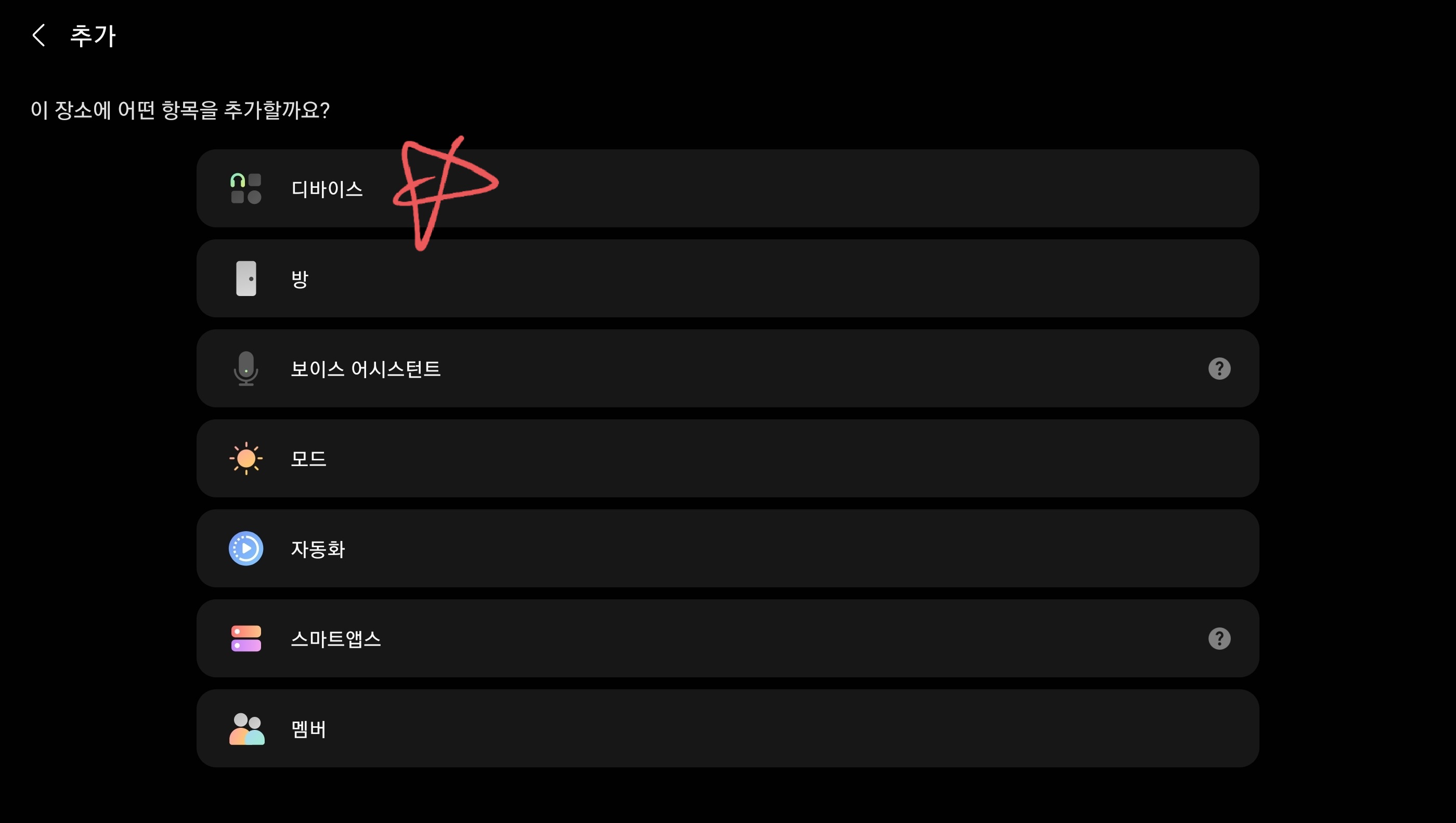

+ 버튼을 누르고 디바이스 추가를 누르고 태그를 누르면 됩니다.
갤럭시 홈 미니 처럼 삼성 태그 또한 설치법이 너무나 쉬워서 좋았습니다.
그리고 위에 보시면 건조기, 냉장고 등 정말 다양한 제품들을 제어할 수 있다는걸 알 수 있습니다.
제 목표는 저 많은 제품들을 모두 연동해 진정한 스마트 홈을 구축해보는 것입니다. 조만간 꼭 해보리라.


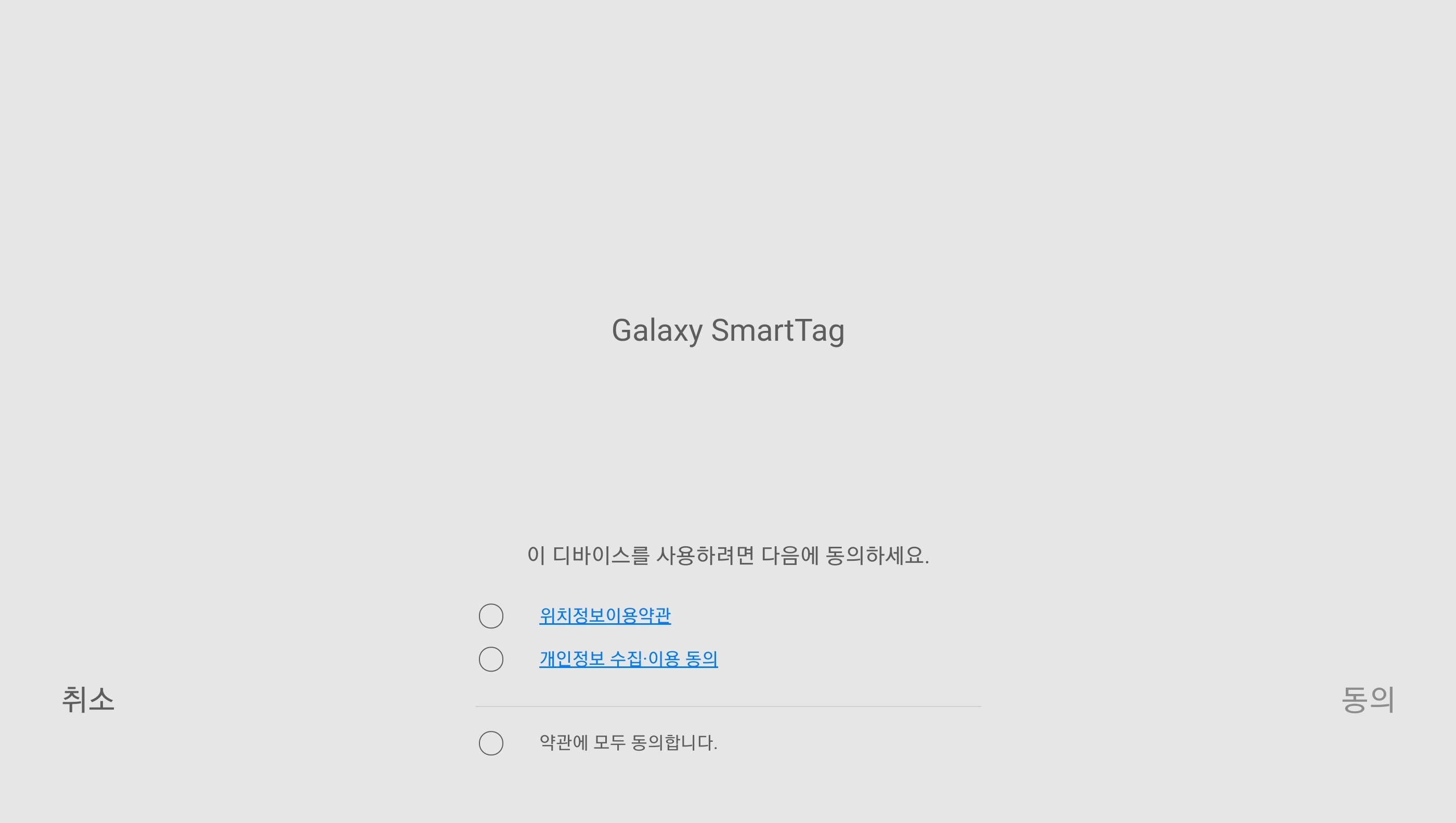
갤럭시 스마트 태그 약관 동의.
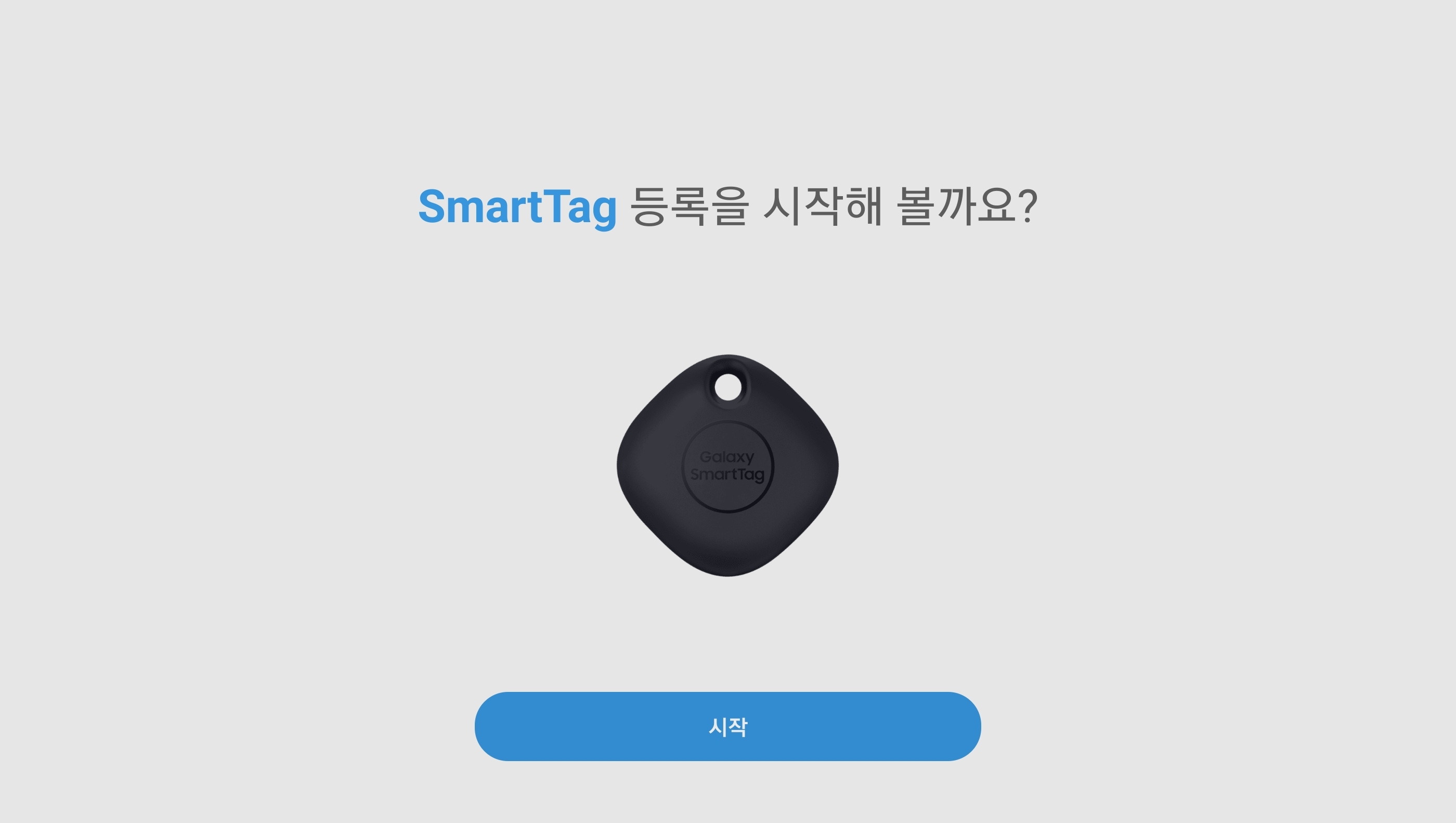


가운데 버튼 한번만 누르면 등록 시작.
그리고 삼성 스마트 태그를 다시 등록하는 중이라면 먼저 초기화를 진행해 주세요 라는 문구가 보이실겁니다.
저 같은 경우 티스토리 블로그에 글을 쓰기 위해 설치했다 지웠다를 3번 반복했습니다.
그 방법은? 삼성 스마트싱스 어플에서 설치된 갤럭시 태그의 편집 버튼을 눌러 설치 삭제를 누르니 초기화가 되더군요.
그리고 + 버튼을 눌러 다시 등록을 해주니 정상적으로 작동이 되었습니다.


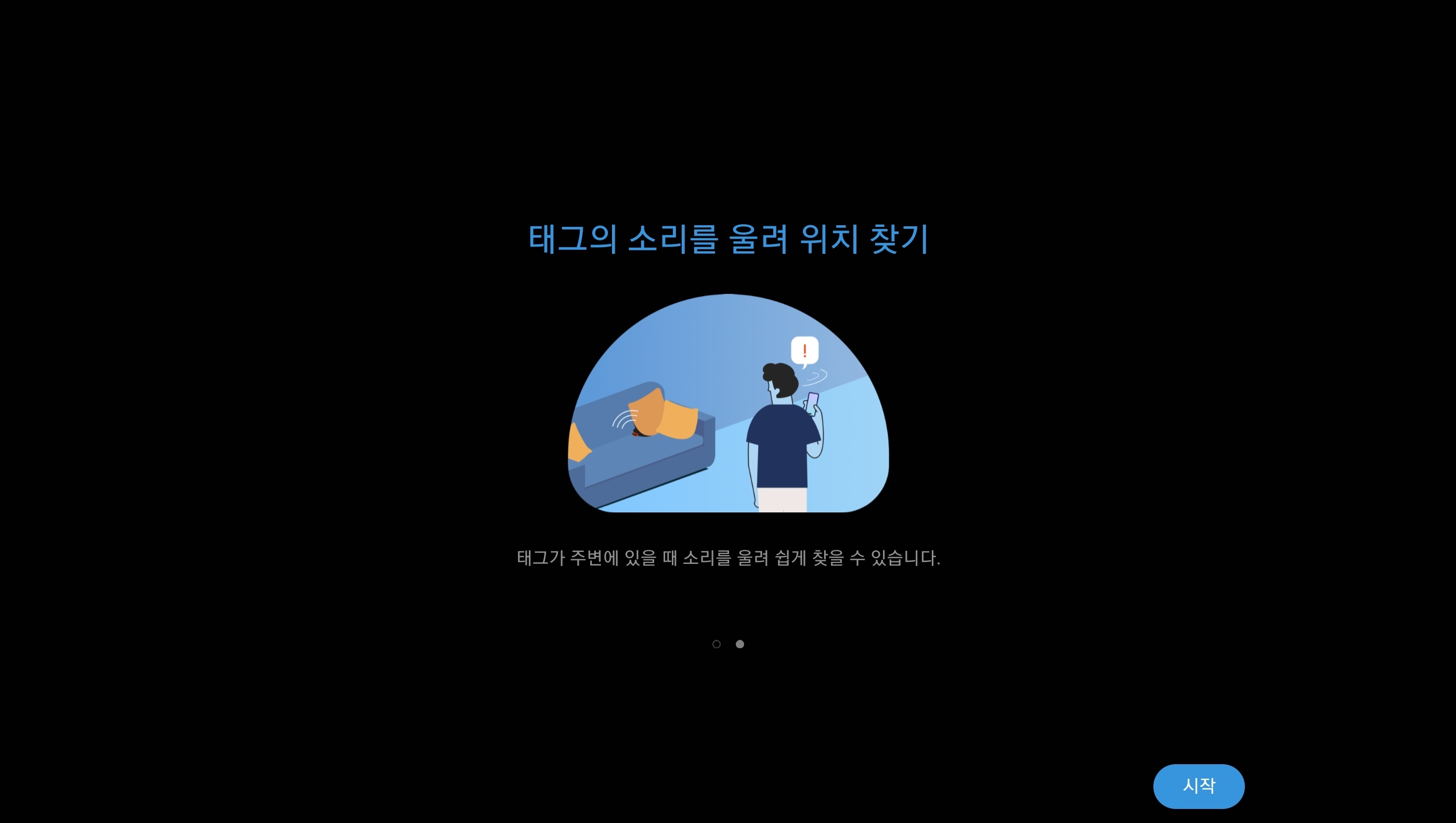
아마도 삼성 갤럭시 스마트 태그의 가장 큰 활용법은 아마도 위치 찾기가 아닐까 싶습니다.
아직까진 저에겐 이 기능은 굳이 필요하지 않아 구매를 하길 꺼려했는데 한번 사용해 보니 또 구매를 하고 싶다는 생각이 들었습니다.
하지만 제가 원하는 기능을 사용하려면 이 역시 스마트싱스 허브가 필요하니 조금만 더 뒤로 미뤄야겠네요.

드디어 설치가 완료 되었습니다.
그리고 설정 하는 방법은 핸드폰 설정 만큼이나 아주 쉽게 되어 있었습니다.
여기에서 제가 원하는 시간 알리미 기능은 3번 자동화 버튼으로 사용 입니다.
한번 누름 - 지정된 동작 없음 / 길게 누름 - 지정된 동작 없음.
이걸 이제부터 어떻게 하는지 보여드리도록 하겠습니다.
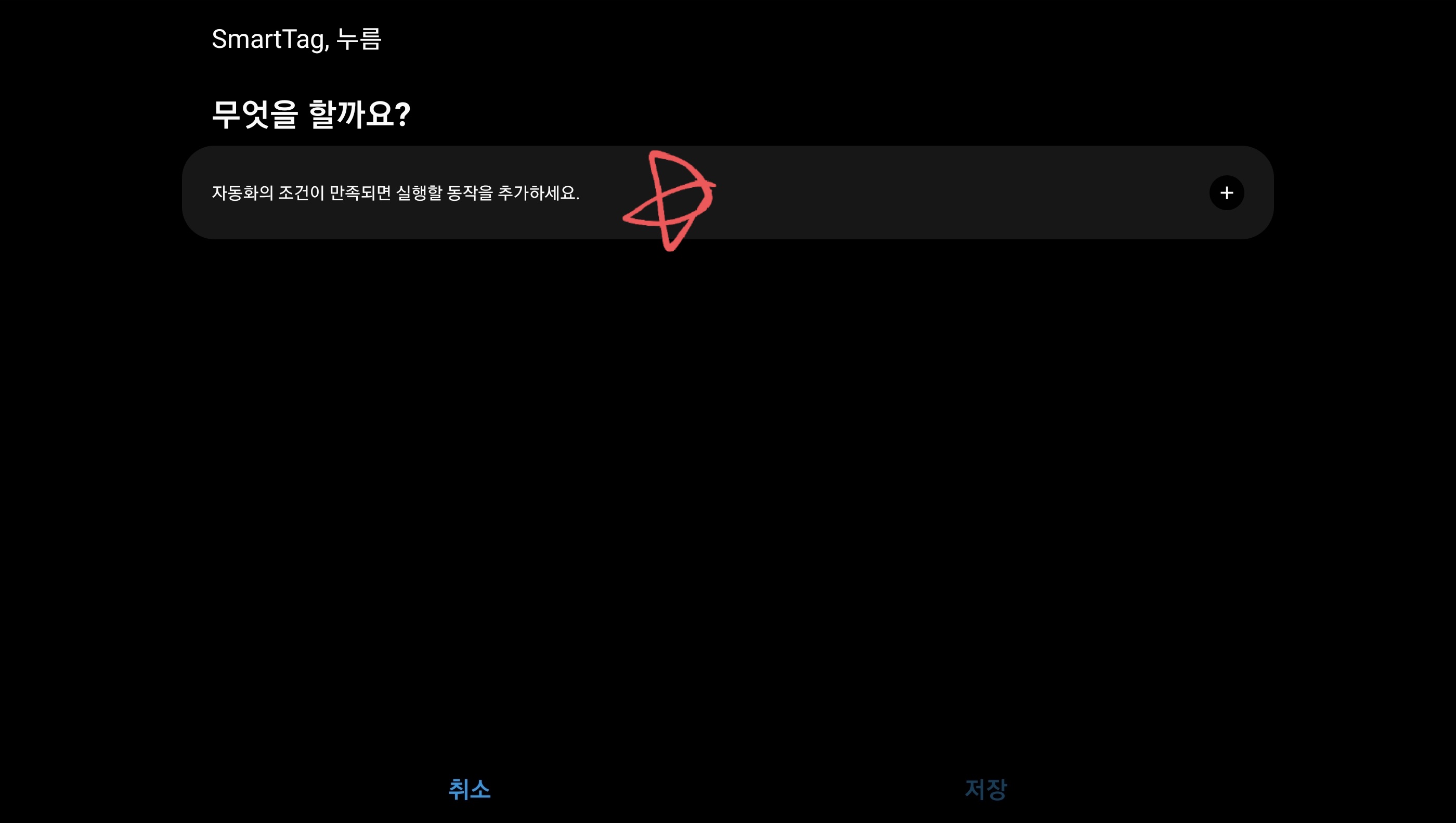


한번 누름 을 클릭하시면 디바이스 제어하기가 나옵니다.
저의 경우 갤럭시 홈 미니와 삼성 TV 그리고 IR 리모컨으로 등록해 놓은 에어컨이 보이네요.
버튼을 한번 누르면 에어컨도 켤 수 있다는걸 뜻하는 것입니다.
하지만 제가 필요한 기능은 시간 알리미 이므로 갤럭시 홈 미니를 클릭해 주었습니다.
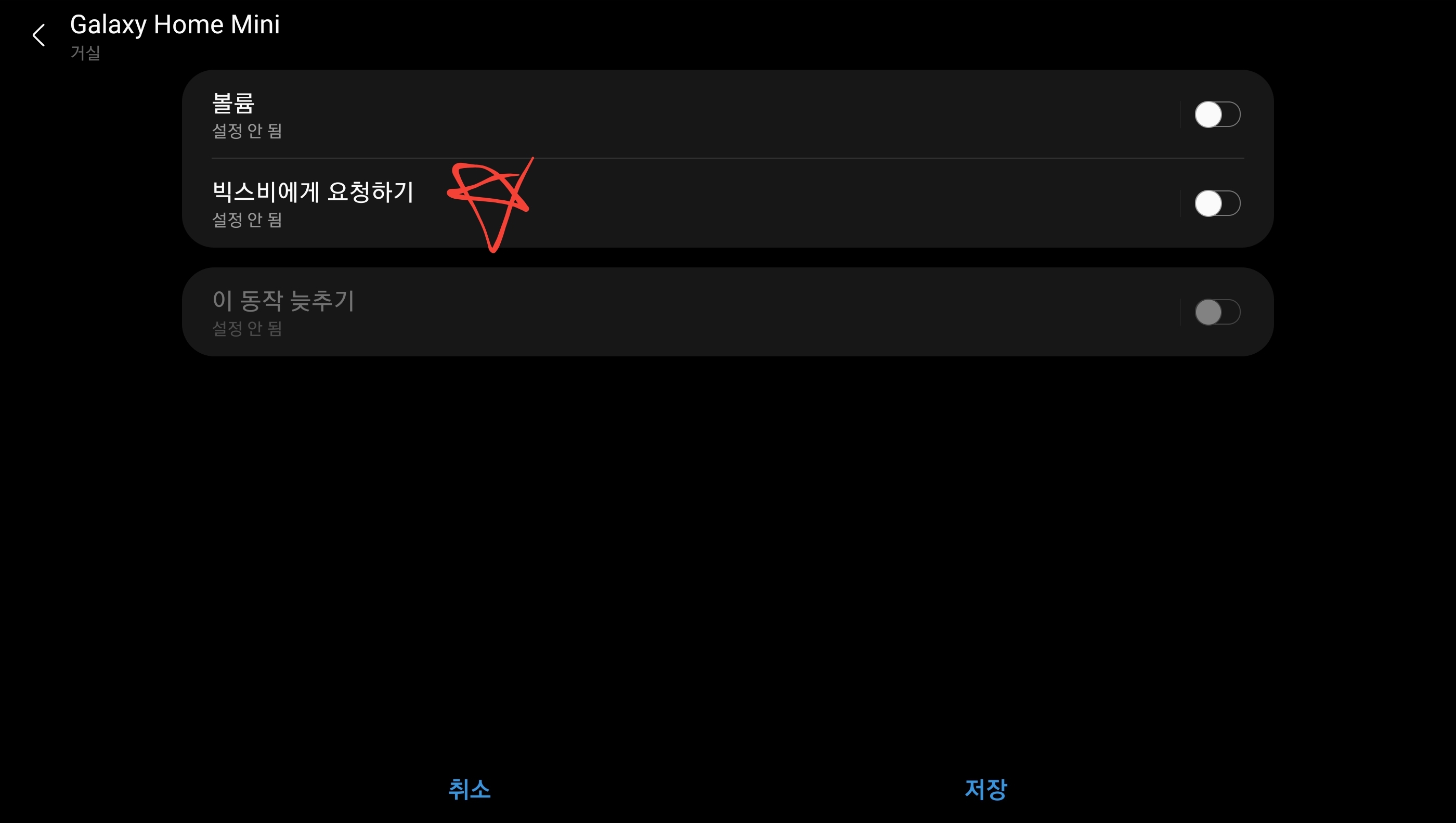

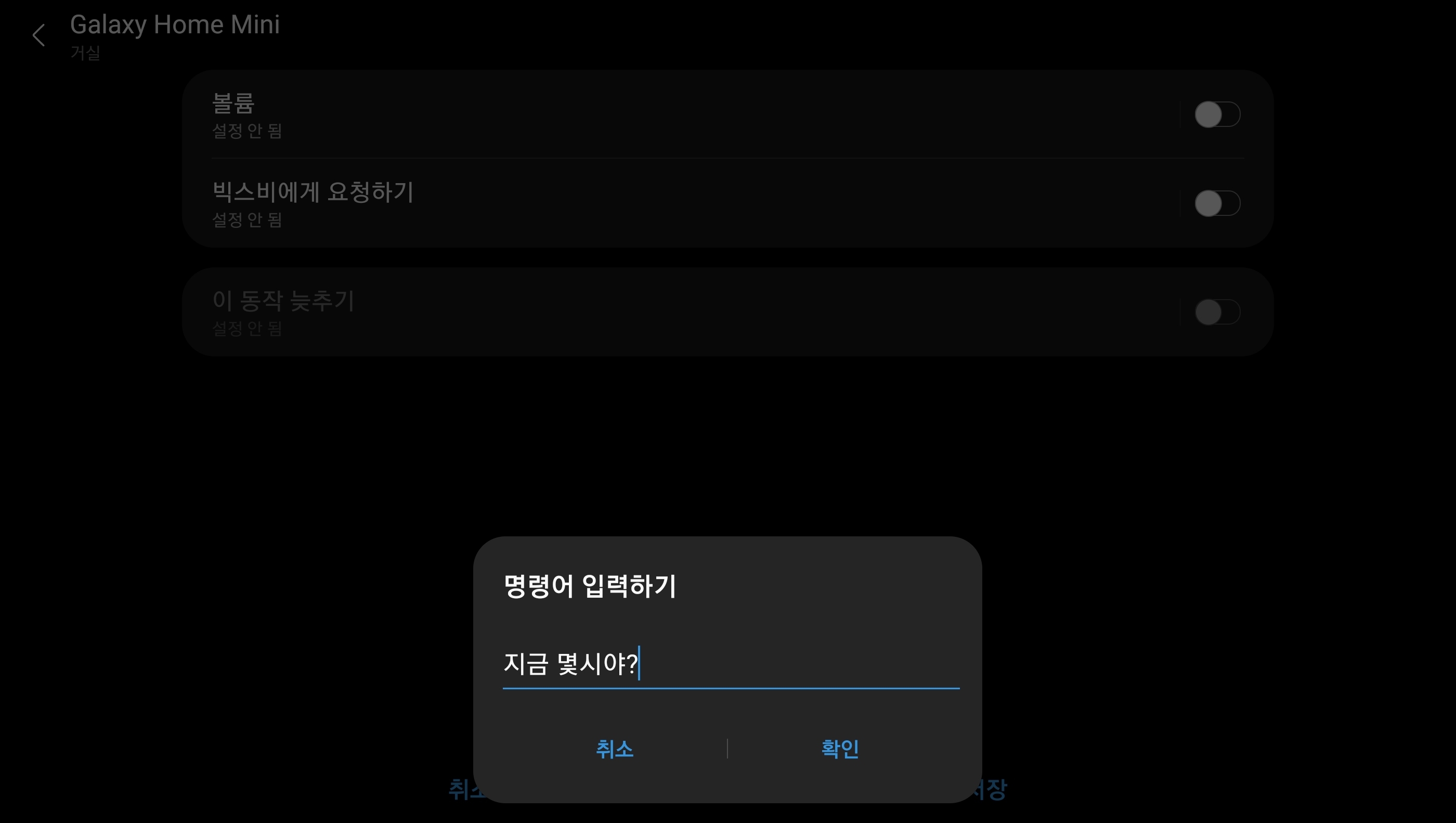
갤럭시 홈 미니에 있는 빅스비에게 요청을 하는 단계 입니다.
버튼 한번 누르면 빅스비에게 명령어를 전달하는 방식입니다.
지금 몇시야? 그러면 갤럭시 홈 미니에서 지금 현재 시간을 음성으로 알려주거든요.


삼성 태그를 한번 눌렀을때 빅스비에게 지금 몇시야? 라고 가상으로 물어보는 것입니다.
그럼 갤럭시 홈 미니가 지금 시간은 몇 시 입니다. 라고 답을 해주고요.
음성 명령이 아닌 물리적인 버튼을 사용해 물어보는 방식이라고 생각하시면 됩니다.
나름 쉽게 설명을 한다고 하는데 이해가 되셨는지 모르겠네요.

다음은 길게 누름.
이건 누름을 했던 방식과 똑같이 하시면 됩니다.
저의 경우 우도에 살다보니 날씨 정보가 꼭 필요한 상황이라 지금 날씨를 알려주게 설정을 해보았습니다.

삼성 스마트 태그의 설치와 설정이 끝이 났습니다.
그럼 제가 원하던 시간 알리미 기능이 제대로 되었을까요?
네~ 새벽에 눈을 뜨지 않고 버튼만 누르면 시간을 알려주니 너무나 편하고 좋았습니다.
그리고 일상생활을 하면서 불편한 점이 또 있다면 다른 방식으로 설정을 해보고 싶다는 생각도 들었고요.

마지막으로 이런 방식이 있다는걸 알려준 스마트싱스 카페 회원님들에게 감사의 말을 전해 봅니다.
상상만 했던 일이였는데 갤럭시 홈 미니와 삼성 태그만 있으면 가능하다는걸 가르쳐 주셨거든요.
그리고 카페 회원님들의 엄청난 실력에 볼때마다 놀라곤 하는데 저도 조만간 꼭 도전해 보도록 하겠습니다.
삼성 갤럭시 스마트 태그를 활용한 시간 알리미 기능과 길게 누름 설정하는 방법을 동영상으로 찍어보았습니다.
'IT' 카테고리의 다른 글
| 구글 인공지능 ai 스피커 3종 비교 후기 (4) | 2021.03.14 |
|---|---|
| 구글 홈 미니 2세대 구글 네스트 미니 사용법 (0) | 2021.03.13 |
| 갤럭시 홈 미니 사용법 IR 리모컨 활용기 (0) | 2021.03.05 |
| 알루미늄 마우스 패드 사용 해보니 (0) | 2021.01.25 |
| 소니 풀프레임 미러리스 접사 렌즈 FE 50mm F2.8 macro (0) | 2021.01.21 |